win7文件名无法保存修改怎么办 win7文件名不能重命名解决方法
我们在使用win7电脑办公的时候,常常需要在桌面桌面上新建一些文件夹来存储文件,更好的进行文件分类,然而当用户想要对win7系统中的文件夹名字进行重命名时,却总是无法修改保存,对此win7文件名无法保存修改怎么办呢?下面就是关于win7文件名不能重命名解决方法。
具体方法:
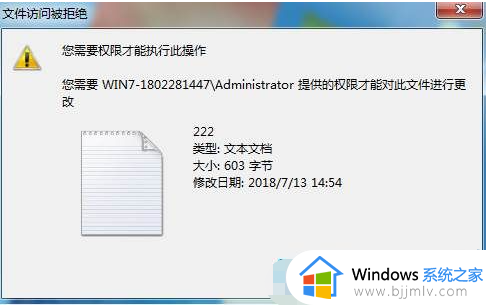
原因一、文件被占用
当文件在打开或使用、被某个程序占用那么就会导致无法重命名,需要解除占用才可以重命名。
1、打开任务管理器,然后在性能中点击“资源管理器”;
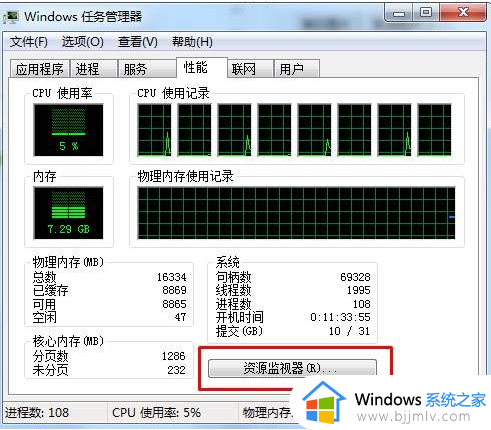
2、然后在该窗口中,切换到cpu 页签,然后在 关联的句柄中,输入 文件名(target),按下回车键,即可查找到被占用的进程;
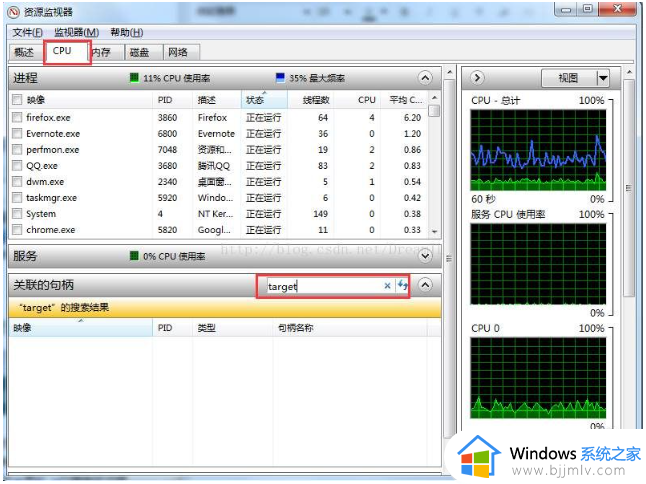
3、然后根据进程来判断是哪个程序,关闭程序或结束进程后就可以重命名文件了。
原因二:不符合命名规则
文件名不能包含下列任何字符:
原因三、权限不足
1、如果是共享文件非本地文件,只有访问权限的时候无法重命名。可以复制一份副本到本地计算机然后重命名。
2、文件需要系统管理员权限才可以。
3、单击要更改权限的文件夹右键,依次选择属性——安全——高级——所有者——编辑 ,把当前所有者变更为正在登录的用户,并确认。
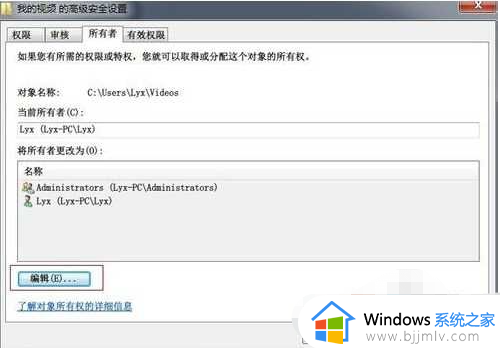
4、回到文件夹属性窗口,在安全选项中,单击编辑按钮,在弹出的对话框中,选中自己所登录的用户,在下方的权限上,全部选择允许,最后确定即可换的文件夹的管理员权限了。
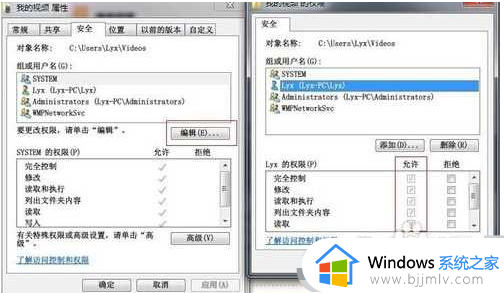
上述就是小编告诉大家的win7文件名不能重命名解决方法了,如果有遇到这种情况,那么你就可以根据小编的操作来进行解决,非常的简单快速,一步到位。
win7文件名无法保存修改怎么办 win7文件名不能重命名解决方法相关教程
- windows7文件夹名不能修改怎么办 windows7文件夹不能重命名修复方法
- win7文件夹重命名卡死怎么办 win7电脑文件重命名卡顿如何解决
- win7修改共享文件无法保存怎么办 win7共享文档修改后不能保存解决方法
- win7更改文件名后缀方法 win7文件后缀名怎么改
- win7文件名出现乱码怎么办 win7文件名显示乱码修复方法
- win7无法精确搜索文件名怎么办 win7不能精确搜索文件名如何解决
- win7改文件后缀名格式方法 win7怎么修改文件格式后缀
- win7共享文件夹无法保存文件怎么办 win7共享文件夹不能保存解决方法
- windows7电脑重命名文件夹就卡死怎么办 windows7重命名文件夹就死机处理方法
- win7怎么改后缀名改变文件属性 如何更改win7文件后缀名
- win7系统如何设置开机问候语 win7电脑怎么设置开机问候语
- windows 7怎么升级为windows 11 win7如何升级到windows11系统
- 惠普电脑win10改win7 bios设置方法 hp电脑win10改win7怎么设置bios
- 惠普打印机win7驱动安装教程 win7惠普打印机驱动怎么安装
- 华为手机投屏到电脑win7的方法 华为手机怎么投屏到win7系统电脑上
- win7如何设置每天定时关机 win7设置每天定时关机命令方法
热门推荐
win7系统教程推荐
- 1 windows 7怎么升级为windows 11 win7如何升级到windows11系统
- 2 华为手机投屏到电脑win7的方法 华为手机怎么投屏到win7系统电脑上
- 3 win7如何更改文件类型 win7怎样更改文件类型
- 4 红色警戒win7黑屏怎么解决 win7红警进去黑屏的解决办法
- 5 win7如何查看剪贴板全部记录 win7怎么看剪贴板历史记录
- 6 win7开机蓝屏0x0000005a怎么办 win7蓝屏0x000000a5的解决方法
- 7 win7 msvcr110.dll丢失的解决方法 win7 msvcr110.dll丢失怎样修复
- 8 0x000003e3解决共享打印机win7的步骤 win7打印机共享错误0x000003e如何解决
- 9 win7没网如何安装网卡驱动 win7没有网络怎么安装网卡驱动
- 10 电脑怎么设置自动保存文件win7 win7电脑设置自动保存文档的方法
win7系统推荐
- 1 雨林木风ghost win7 64位优化稳定版下载v2024.07
- 2 惠普笔记本ghost win7 64位最新纯净版下载v2024.07
- 3 深度技术ghost win7 32位稳定精简版下载v2024.07
- 4 深度技术ghost win7 64位装机纯净版下载v2024.07
- 5 电脑公司ghost win7 64位中文专业版下载v2024.07
- 6 大地系统ghost win7 32位全新快速安装版下载v2024.07
- 7 电脑公司ghost win7 64位全新旗舰版下载v2024.07
- 8 雨林木风ghost win7 64位官网专业版下载v2024.06
- 9 深度技术ghost win7 32位万能纯净版下载v2024.06
- 10 联想笔记本ghost win7 32位永久免激活版下载v2024.06